無効なページ設定ツール(Microsoft Excel)
Aliは、Excelのコピーで、リボンの[ページレイアウト]タブの[ページ設定]グループのツール(余白、向き、印刷領域など)が無効になっていると述べています。彼は、なぜそれらが無効になるのか、そしてそれらを利用可能にするために何ができるのか疑問に思います。
できる限り試してみてください。どのテストシステムでもこの状況が発生することはありません。 Excel 2007、Excel 2010、Excel 2013、Excel 2019、およびOffice 365のExcelでは、ページ設定ツールを常に使用できます。他にもいくつかの_ExcelTips_サブスクライバーが、印刷プレビューからページセットアップにアクセスしたときにこの状態が発生することを示していましたが、それも発生しませんでした。
Excel 2007を使用している場合は、[Office]ボタンをクリックし、[印刷]、[印刷]の順にクリックすると、印刷プレビューにアクセスできます。印刷プレビュー。 (Ctrl + F2を押すか、Ctrl + Pを押してから[プレビュー]ボタンをクリックして、印刷プレビューを表示することもできます。)[印刷プレビュー]画面の表示方法に関係なく、リボンの通常のタブは表示されなくなり、印刷プレビューのみが表示されます。タブは残ります。 (図1を参照)
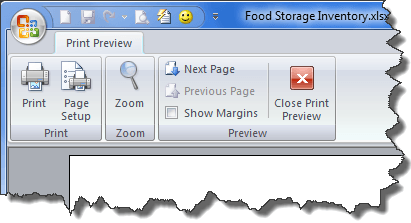
図1.Excel2007の[印刷プレビュー]タブ。
ページ設定ツールをクリックすると、Excelに[ページ設定]ダイアログボックスが表示され、使用可能なすべてのツールが表示されます。
Excel 2010以降のバージョンを使用すると、印刷プレビューがExcel2007とは完全に異なることにすぐに気付きます。Ctrl+ P、Ctrl + F2を押すか、リボンの[ファイル]タブを表示して[印刷]をクリックします。問題ありません。 、これらはすべて印刷設定を表示します。これには、すばやく汚れた印刷プレビューがあります。この時点では、リボンはまったく表示されていません。 (図2を参照)
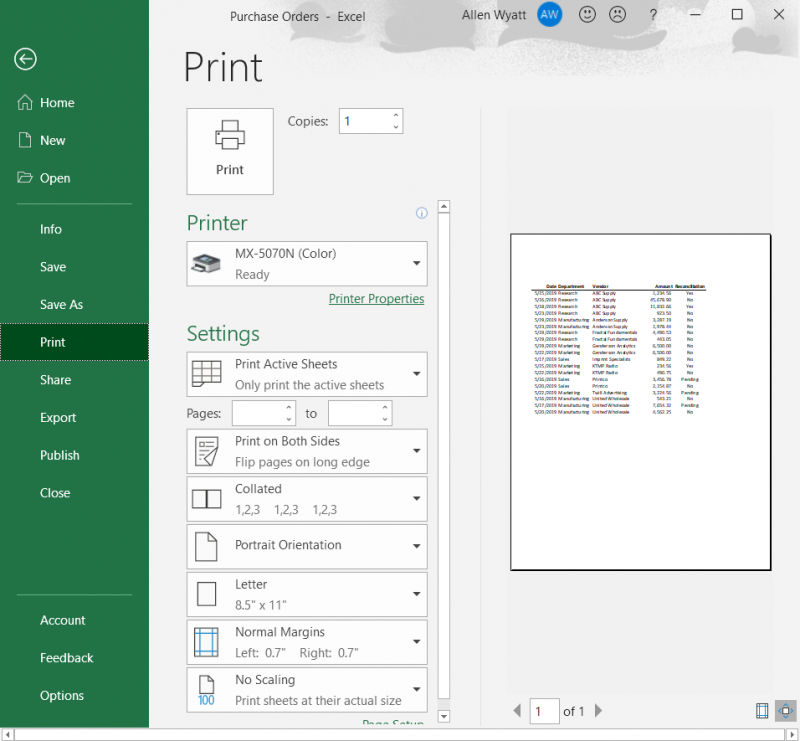
図2.印刷設定画面には、手っ取り早い印刷プレビューが含まれています。
画面で[ページ設定]をクリックすると、Excelに[ページ設定]ダイアログボックスが再度表示され、その中ですべてのツールを使用できます。無効になっているものはありません。
ネイティブモードと互換モードの両方のファイルとさまざまなプリンタードライバーを使用して、印刷プレビューから上記のすべてのオプションを試しました。すべての場合において、印刷プレビューを使用しているときはリボンの[ページレイアウト]タブは表示されませんが、ページ設定オプションはすべて[ページ設定]ダイアログボックスからアクセスできます。
もちろん、これにより、Aliが直面している問題は、印刷プレビューではなく、発生している他の条件に関連していると思います。最初に確認するのは、Windowsにプリンタードライバーがインストールされているかどうか、ネットワークプリンターを使用している場合は、プリンターがオンラインになっていることです。
Excelで使用できるプリンタがない場合、それらを設定しても意味がないため、プログラムがこれらのオプションを無効にしている可能性があります。
チェックするもう1つのことは、問題がすべてのワークブックで発生するのか、それとも1つのワークブックで発生するのかということです。後者の場合は、ブックが何らかの方法で破損している可能性があります。 (念のため、別のシステムで問題のあるワークブックを試してください。)
問題の原因となっているブックにアドインまたはマクロがある可能性もあります。これが当てはまるかどうかは、すべてのアドインを無効にし、ブックをXLSX形式(XLSMではなく)で保存して、マクロが削除されるようにすることで判断できます。新しく保存したブックを開き、問題がまだ存在するかどうかを確認します。
_ExcelTips_は、費用効果の高いMicrosoftExcelトレーニングのソースです。
このヒント(12917)は、Microsoft Excel 2007、2010、2013、2016、2019、およびOffice365のExcelに適用されます。